maya材质编辑器在哪里?maya教程:Maya2018渲染层去哪儿了?材质编辑器怎么用?
Maya2019版本马上快出来了,但是随着每次新版本的更新会把一些之前比较常用的功能给替代掉!让那些用Maya多年的老手操作起来确实很不自在。
不过今天给大家带来的一个好消息是:这些功能都还可以再找回来~!
本次课程先主要针对分割Maya2018渲染层及颜色管理和全新材质编辑器的功能进行详细讲解
Maya2018渲染层找回
用过新版本Maya的同学会发现,之前一直在用的渲染层没有了,取而代之的是一个不认识的渲染模式,但是用了那么多年的习惯突然间一下子要改变,还是有点难以接受,那么有没有什么办法把原来的渲染层再找回来呢?

接下来就带大家一起解决一下当前问题~!
方法很简单,只需要在Windows窗口----Settings/Preferences设置/首选项----Preferences首选项窗口内
左侧Settings设置----Rendering渲染
在右侧设置里修改PreferredRenderSetupSystem为LegacyRenderLayers
重启Maya即可
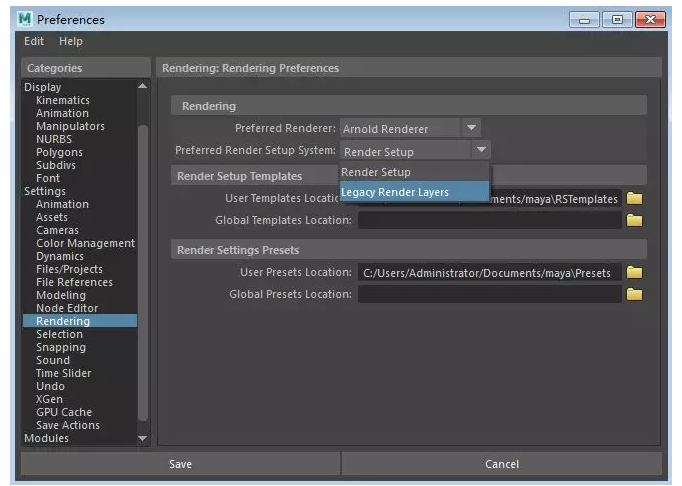
开启关闭Maya色彩管理
从Maya2016开始,在渲染视图上增加了一个On和Off的开关,当打开时,整个画面的颜色会整体发白,原因是系统对渲染出的图像做了色彩校正,但是保存出去的图像又是没有校正的,那么这个问题怎么解决呢?

有两种方式:
一种是把开关打成OFF直接用没有校正的,这样保存出去的图像和看到的图像就是一致的效果。
还有一种是使用校正过的,在保存图像的时候有一个设置(渲染视图菜单,File---SaveImage打开后面的设置)把原来的RawImage改为ColorManagedImage-ViewTransformembedded
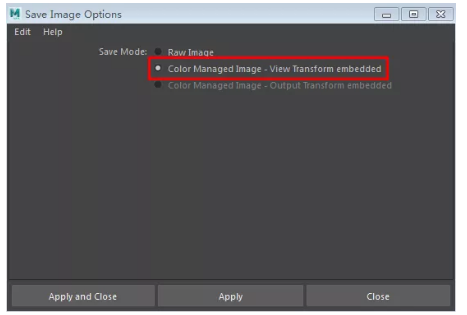
还有一种方法是直接把Maya系统的色彩校正的功能关掉,这样就避免了每次打开渲染窗口后都得设置一次了
设置方法:
Windows窗口----Settings/Preferences设置/首选项----Preferences首选项窗口内
左侧Settings设置----ColorManagement颜色管理
勾掉右侧的EnableColorManagement启用颜色管理即可(此功能根据不同项目需求设置即可)
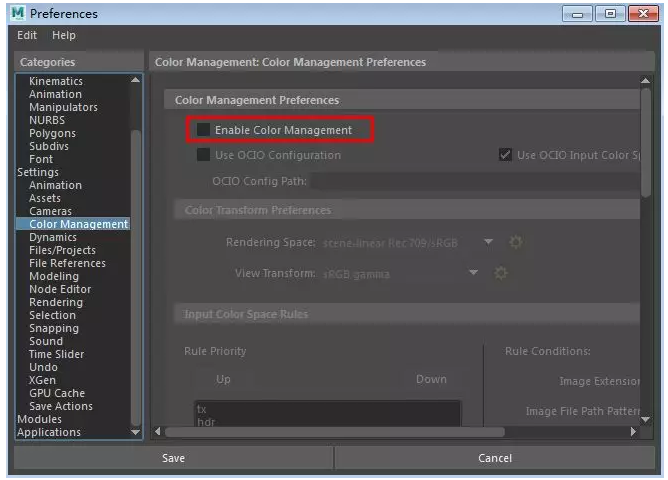
新版的材质编辑器
用过早期版本Maya的朋友都比较了解,Maya从2016开始,材质编辑器的界面及操作发生了特别大的变化,让很多人一时适应不了
下面是Maya2014的材质编辑器截图

下面是Maya2016的材质编辑器截图
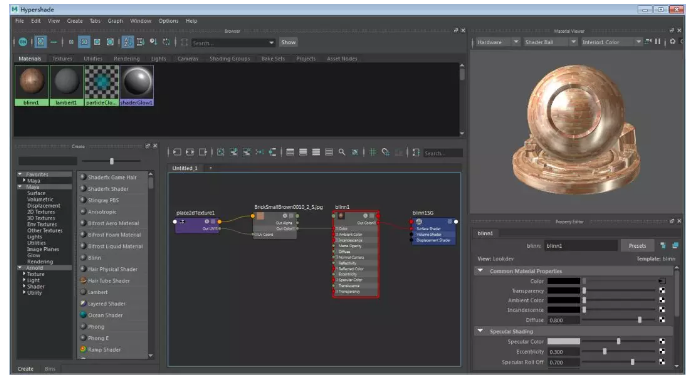
从两个面板可以看出,首先从界面上发生了较大的变化,在新版本上新增加了预览面板和属性调节面板,而且窗口布局可以随意调整,也可以把自定义的面板添加进来
还有一个变化非常大的就是节点编辑区,新的节点上带了很多详细的参数属性,节点的图标也发生了比较大的变化
当然适应了新的界面,操作起来也还算方便,但是用惯了早期版本,突然间切过来还有点不太适应,那怎么把它改回来呢?
窗口布局
可以关闭材质预览和材质属性的面板,点击右上角的叉关掉即可
节点显示
创建完节点后在空白处右键选择AllinGraph选择所有节点
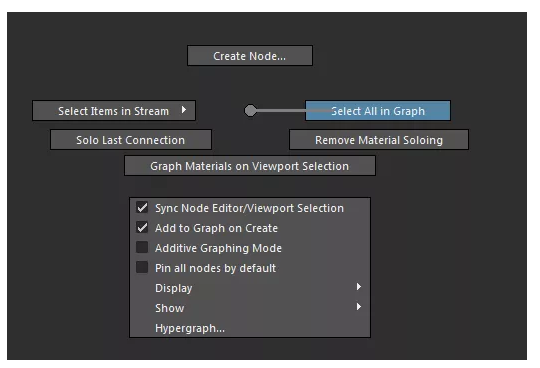
然后按快捷键“1”切换到小图标模式(2、显示常用属性,3、显示所有属性,4、显示已连接属性)
然后再点击下面的按钮,切换成大图标即可

下图是修改完以后的效果(已经比较接近早期版本了)
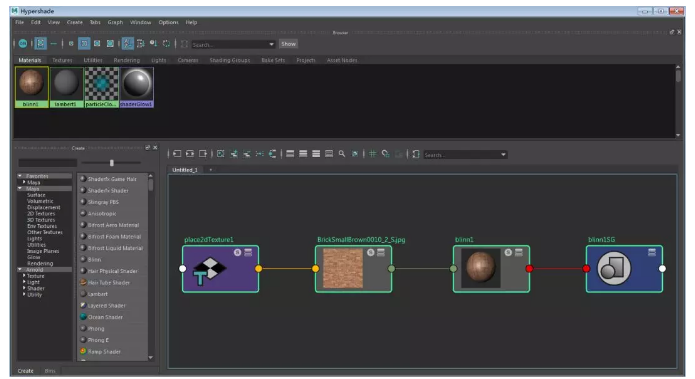
BIM技术是未来的趋势,学习、了解掌握更多BIM前言技术是大势所趋,欢迎更多BIMer加入BIM中文网大家庭(http://www.wanbim.com),一起共同探讨学习BIM技术,了解BIM应用!
相关培训